FFmpeg Video Resize:壓縮視頻文件大小的過程
調整視頻大小成為必要,尤其是當您要在社交媒體平台上上傳視頻時。通常情況下,我們在互聯網上分享的視頻格式不同且具有高清質量。然而,在大多數情況下,由於網站實施的文件大小限制,上傳可能會完全失敗。
如果您處於類似情況,則調整視頻大小是解決方案。此外,找到一個功能強大、實用且免費的工具來完成這項任務也至關重要。考慮到這一點,我們研究瞭如何使用 FFmpeg 縮小視頻大小.在接下來的 2 到 3 分鐘內,你應該學會這個實用可靠的機制。不僅如此,我們將提供一個簡單而有效的程序來實現類似或更好的結果。

第 1 部分。如何使用 FFmpeg 調整視頻大小
FFmpeg 是用於處理視頻和音頻文件的免費實用程序。它是一個基於命令行的程序,有助於調整視頻大小,改變視頻分辨率、縱橫比和尺寸。通過它,您可以在 Windows 10 計算機上的命令行界面的幫助下操作您的視頻。由於它在命令行上運行,因此可以通過命令來執行視頻調整大小等功能。要使用 FFmpeg 縮小視頻大小,請遵循以下簡化指南。
步驟1。 首先,您需要通過訪問其官方網站獲取應用程序的安裝程序。接下來,獲取可執行文件並轉到子文件夾以獲取 FFmpeg.exe 文件。通過環境變量在您的計算機系統上安裝應用程序。
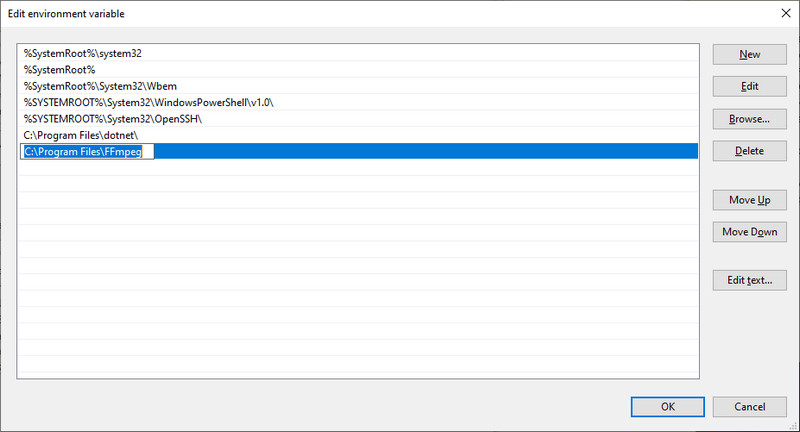
第2步。 找到您的目標視頻所在的位置並輸入 CMD 在文件夾的地址欄上。然後,此操作將在您的計算機上打開命令提示符。
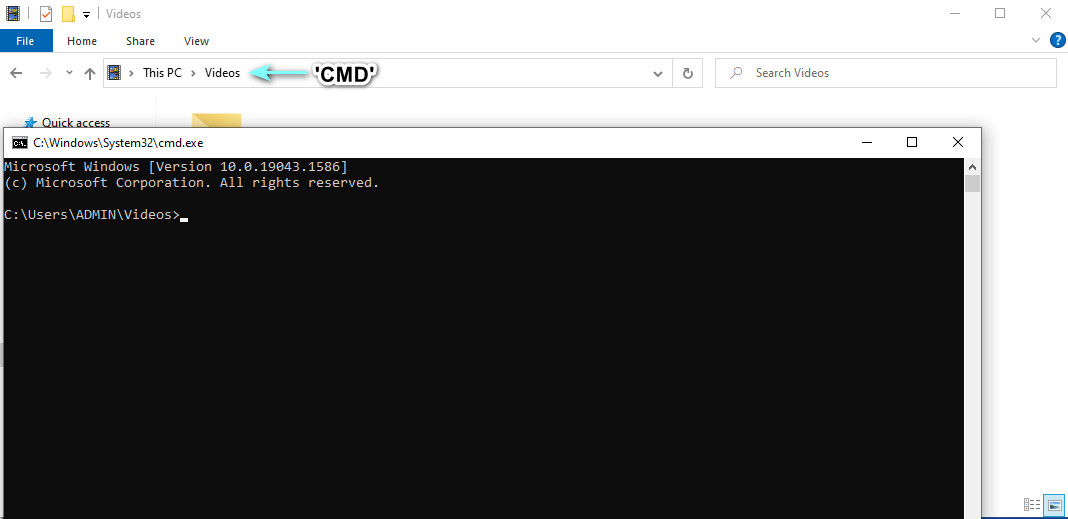
第三步 現在,使用此命令使用 FFmpeg 調整視頻大小。在這裡,我們將使用 FFmpeg 來壓縮 MP4 視頻。類型 ffmpeg –i $gtsource video$lt -vf scale=$gtwidth$lt:$gtheight$lt $gt輸出視頻$lt.在語法中,將 $gtsource video$lt 更改為輸入視頻的名稱。至於輸出,請將其替換為輸出視頻的名稱。另外,根據您的需要設置寬度和高度。
第四步。 例如,您可以這樣:ffmpeg –i videosample.mp4 –vf scale=640:360 samplevideo.mp4 然後按 Enter 確認操作。
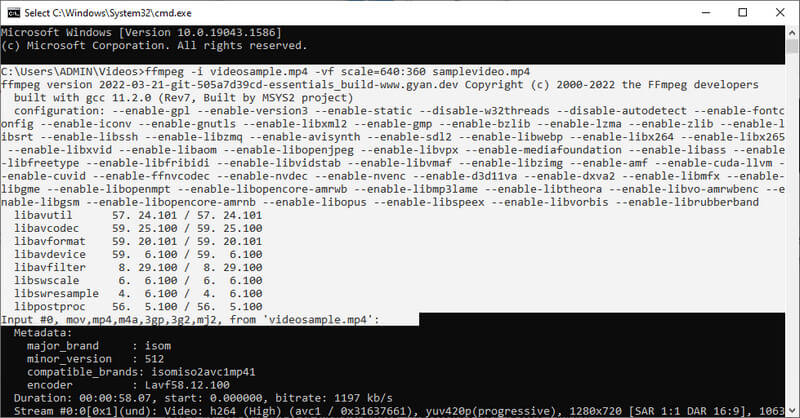
注意: 調整視頻大小還有其他命令。您可以輕鬆地在線搜索語法。使用 FFmpeg,您可以通過將視頻大小調整為一半來減小視頻文件大小。
第 2 部分。 FFmpeg 壓縮視頻的最佳和簡單替代方案
毫無疑問,FFmpeg 是壓縮和調整視頻大小的有效工具。但是,如果您是第一次使用它,您可能會發現它既麻煩又具有挑戰性。該工具的大多數用戶都是專業人士。但是,如果您掌握了該工具的竅門,您將能夠使用 FFmpeg 輕鬆更改視頻大小。同時,我們還準備了一些基於 GUI 的優秀替代方案。您可以更輕鬆地導航和執行這些功能。沒有進一步的解釋,這裡是一個簡單的壓縮過程的優秀壓縮器。
1. Vidmore視頻轉換器
您可以考慮到 Vidmore視頻轉換.它是一個桌面程序,有助於視頻壓縮、視頻編輯、視頻增強等。您可以更改視頻的分辨率,同時保持原始質量。您可以根據需要配置視頻比特率和輸出格式等參數。與 FFmpeg 不同,Vidmore 使用戶能夠預先預覽生成的文件。因此,您仍然可以在壓縮任務開始之前進行一些更改。那麼,您如何使用這種 FFmpeg 的替代方案來調整具有相同質量的視頻大小?請按照以下說明進行查找。
步驟 1. 下載並安裝 Vidmore Video Converter
首先,從 免費下載 按鈕以獲取程序的安裝程序。按照安裝嚮導安裝應用程序並運行程序。
步驟 2. 啟動視頻壓縮器
啟動程序後,主界面會顯示四個選項卡,歡迎您訪問。前往 工具箱 選項卡並單擊 視頻壓縮器 訪問它的選項。
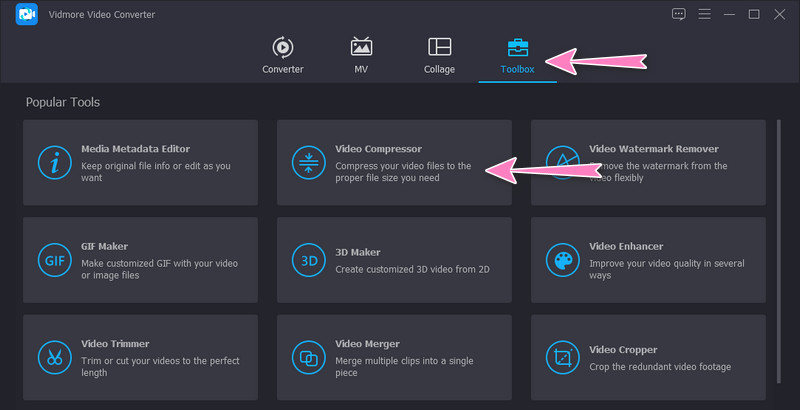
步驟 3. 插入要壓縮的視頻
完成上述步驟後,點擊上傳要壓縮的視頻文件 加 簽名按鈕。它將打開一個文件夾來定位並選擇您的目標視頻。屆時,您可以開始壓縮文件。
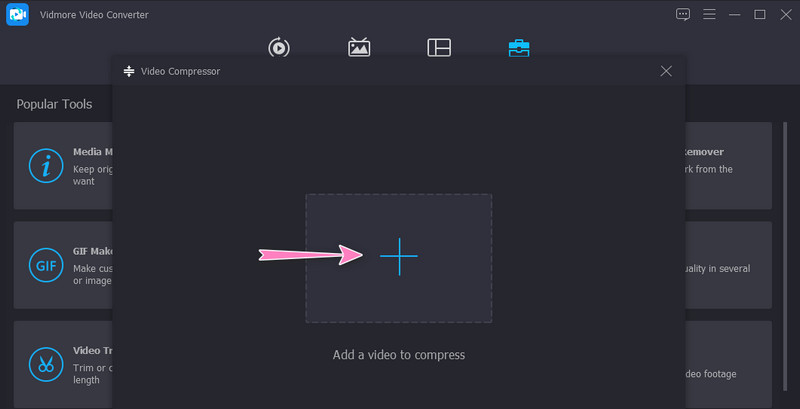
步驟 4. 自定義參數並開始壓縮
加載視頻後,您將通過移動壓縮滑塊球來調整壓縮率。此外,您還可以通過設置視頻分辨率和大小來進行壓縮。最後,根據您的喜好設置輸出格式,然後單擊 壓縮 按鈕。順便說一句,您可以通過單擊 預覽 按鈕。
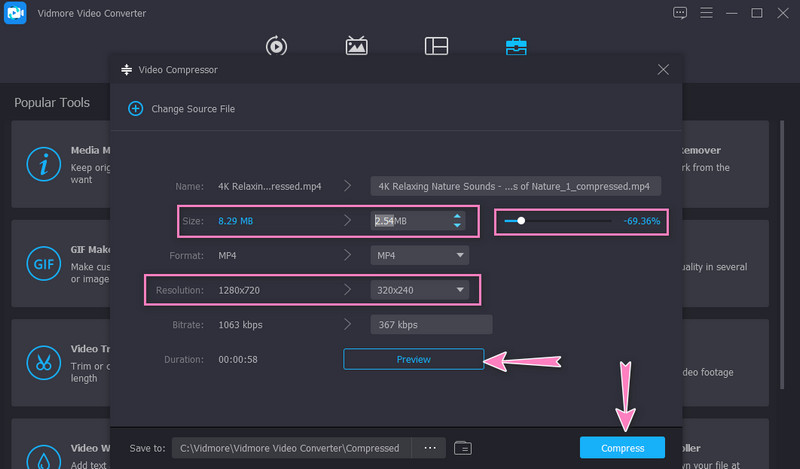
2. Vidmore 免費在線視頻壓縮器
你也可以依靠 Vidmore 免費在線視頻壓縮器 作為FFmpeg的替代品在線壓縮視頻大小。與上述程序相比,此工具不需要您下載單獨的應用程序。您可以使用瀏覽器執行壓縮。另外,您可以調整一組參數以獲得所需的壓縮文件。因此,如果您想同時節省磁盤空間和壓縮文件,請按照分步過程指導如何使用此工具。
步驟 1. 訪問網站工具
首先,打開你喜歡的瀏覽器,在瀏覽器的地址欄輸入程序名稱,即可訪問其官網。
步驟 2. 下載位大小的啟動器
進入主頁面後,點擊 立即壓縮 按鈕並安裝小型啟動器以激活程序。之後,上傳您想要的視頻進行壓縮。
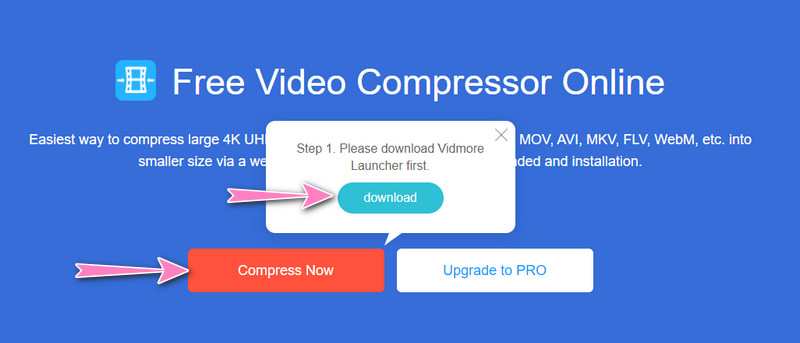
步驟 3. 設置參數
在壓縮過程開始之前,請調整壓縮率或微調視頻分辨率。完成後,點擊 壓縮 按鈕確認操作。
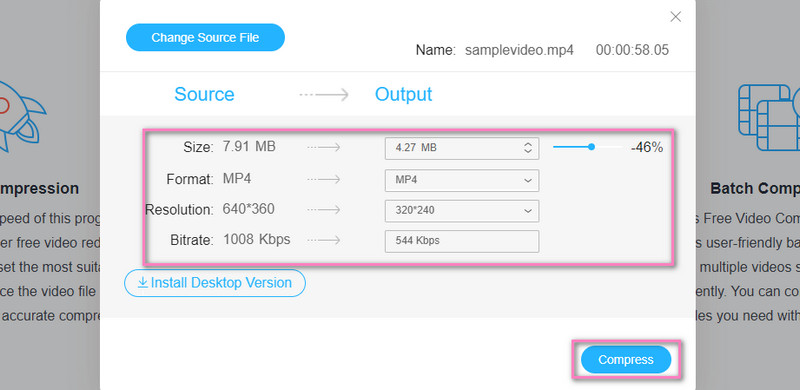
第 3 部分。使用 FFmpeg 壓縮視頻的常見問題解答
我可以使用 PHP-FFmpeg 調整視頻大小嗎?
是的。您可以在 PHP 上集成和使用 FFmpeg 來執行視頻操作,包括調整視頻大小。但是,您需要學習 PHP 中使用的語法並執行此操作。
如何更改 FFmpeg 中的視頻分辨率?
要更改 FFmpeg 中的視頻分辨率,您需要使用 scale 參數。可以以這條命令為例:ffmpeg –i videosource.mp4 –vf scale=-1:720 videooutput.mp4。
如何使用 FFmpeg 編輯視頻?
FFmpeg 帶有各種視頻編輯工具。有了它,您可以旋轉、修剪和裁剪視頻。然而,具有挑戰性的部分是您需要了解這些功能的命令。屆時,您可以輕鬆地使用 FFmpeg 編輯視頻。
結論
遵循上述指南將幫助您執行 FFmpeg 視頻壓縮.初學者可能會覺得 FFmpeg 令人生畏,但如果您發現它的本質,那還是值得的。另一方面,您可以在學習使用 FFmpeg 的同時使用簡單的程序執行此任務。但是,如果您認為它不適合您,那麼替代方案應該是您的首選程序。


